TeknoApps.id – NESABAMEDIA.COM – Kali ini kami akan menjelaskan mengenai bagaimana cara mengatasi Windows has recovered from an unexpected shutdown. Sistem operasi Windows merupakan sistem operasi yang sekarang banyak digunakan.
Para pengguna Windows sudah tersebar di seluruh Indonesia, baik yang menggunakan Windows Original atau Windows yang bajakan. Salah satu versi Windows yang banyak digunakan adalah Windows 10. Versi terbaru buatan Microsoft ini hadir dengan tampilan yang mengagumkan.
Selain itu, keamanan sistem operasi Windows 10 juga bagus. Meskipun begitu, Windows yang kita gunakan juga tidak bisa mengalami masalah yang tidak diinginkan. Salah satu masalah tersebut adalah muncul notifikasi Windows has recovered an unexpected shutdown. Bagi orang yang baru pertama kali mendapatkan pesan ini sudah tentu akan membuat mereka khawatir karena takut Windows-nya kenapa-kenapa.
Catatan: Masalah ini seringkali menimpa sistem operasi Windows 7 namun pada beberapa kasus, Windows 10 juga pernah mengalami masalah ini.
Cara Mengatasi Windows Has Recovered from An Unexpected Shutdown
Perlu anda ketahui bahwa notifikasi tersebut sebenarnya hal yang biasa saja. Namun anda juga tidak bisa membiarkannya secara terus-menerus karena dikhawatirkan masalah tersebut semakin parah. Jadi, anda harus segera mengatasi masalah tersebut agar tidak sampai terlalu parah. Berikut ini langkah-langkah cara mengatasi Windows Has Recovered from An Unexpected Shutdown.
Cara 1 – Melalui CMD
1. Jalankan CMD sebagai admin dengan cara klik kanan dan pilih Run as administrator.

2. Kemudian jalankan perintah sfc /scannow lalu tekan Enter.

3. Tunggu proses scanning hingga selesai sampai 100%. Jika proses ini sudah selesai, coba restart komputer atau laptop anda, maka masalah ini akan hilang.

Cara 2 – Melalui System Restore
1. Masuk Control Panel melalui Start Menu.

2. Kemudian anda pilih System and Security.

3. Setelah itu anda perlu masuk ke menu System.

4. Setelah itu pilih System protection.

5. Disini kita akan mengembalikan komputer atau laptop ke kondisi (tanggal tertentu) sebelum terjadinya masalah. Selanjutnya anda pilih System Restore. Jika komputer anda belum mengaktifkan fitur System Restore, maka metode ini tidak bisa diterapkan. Lebih baik anda melakukan repair pada Windows anda.

6. Setelah itu anda pilih Next.

7. Pilih tanggal dimana komputer anda saat itu berjalan normal. Anda bisa memilih tanggal sebelumnya. Setelah itu anda pilih Next.

8. Setelah itu anda pilih Finish.

9. Anda akan mendapatkan notifikasi seperti ini. Kemudian komputer atau laptop anda akan restart dan kembali ke kondisi sesuai tanggal yang anda pilih.

Penyebab Windows Has Recovered from An Unexpected Shutdown
Sebenarnya ada beberapa penyebab munculnya notifikasi Windows has recovered from an unexpected shutdown. Untuk selengkapnya silahkan anda simak penjelasan kami di bawah ini:
1. Perangkat yang tiba-tiba mati
Penyebab notifikasi ini muncul ketika komputer atau laptop anda sering mati secara tibat-tiba. Mungkin di awal anda tidak berpikir bahwa notifikasi tersebut akan muncul. Selain itu, komputer yang sering mati tiba-tiba juga tidak baik untuk sistem dan juga perangkat keras. Ada beberapa hal yang menyebabkan komputer maupun laptop anda mati tiba-tiba, diantaranya:
2. Sistem mengalami crash
Penyebab kedua juga bisa karena sistem yang ada di dalam sistem operasi mengalami crash. Mungkin anda pernah mengalami pada saat anda menggunakan aplikasi, tiba-tiba komputer anda hang dan layar kemudian berubah hitam.
Ada beberapa alasan mengapa kondisi ini bisa terjadi. Secara umum, penyebab sistem mengalami crash adalah karena aplikasi yang lemot. Mungkin aplikasi tersebut sudah waktunya untuk diupdate karena sudah banyak bug file yang menumpuk.
Selain itu, terkadang masalah ini juga bisa diakibatkan oleh virus yang menyerang sistem komputer. Jika anda biarkan dan tidak melakukan tindakan apapun, lama-kelamaan anda akan menerima notifikasi bahwa Windows has recovered from an unexpected shutdown.
3. Perangkat mengalami bluescreen
Penyebab yang ketiga bisa karena perangkat anda mengalami bluescreen. Tampilan ini biasanya muncul sesaat sebelum anda melakukan restart terhadap komputer maupun laptop anda. Selain itu, tampilan blue screen juga bisa muncul ketika anda menggunakan aplikasi.
Seperti yang kami jelaskan, di awal mungkin notifikasi tersebut tidak akan muncul. Namun ketika tidak ada perbaikan yang anda lakukan, maka komputer akan memunculnya notifikasi Windows has recovered from an unexpected shutdown.
TUTORIAL TERKAIT
EDITOR: MUCHAMMAD ZAKARIA

Founder dan Chief Editor di Nesabamedia.com. Lebih suka nonton film ketimbang menulis, menulis kalau lagi mood aja. Salam kenal ya!




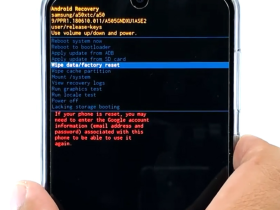

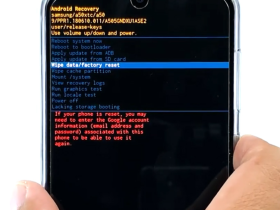













Leave a Reply